2019年12月03日更新
【Paravi】自分のアカウントの退会/削除できないときの対処法!
この記事では、Paraviのアプリを退会できない場合について特集していきます。Paraviで自分のアカウントを削除して退会できない際の対処法についてを中心に解説していきます。アプリの再起動やアップデートなどできることを紹介します。
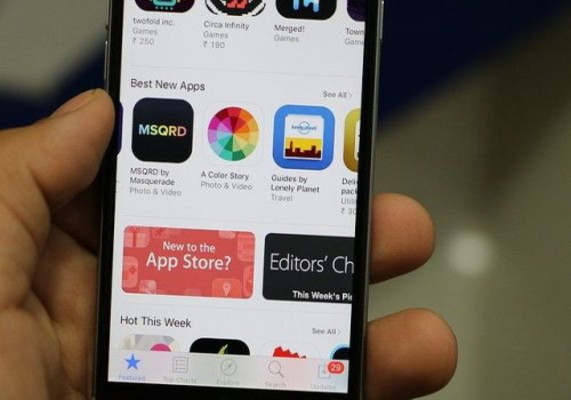
目次
Paraviとは?
今回はParaviのサービスを退会する方法と、できない場合の対処法について特集していきますが、まずはParaviとはそもそも何なのかということから説明していきます。以下をご覧ください。
民放やWOWOWなどの定額動画配信サービス
Paraviとは、民放やWOWOWなどの定額動画配信サービスとして提供されています。テレビの放送を見逃した場合、好きな時間に再生できるのが魅力です。
 Paravi(パラビ)とは?料金や評判・特徴まとめ!サービス内容や配信作品は?
Paravi(パラビ)とは?料金や評判・特徴まとめ!サービス内容や配信作品は?【Paravi】退会するときの注意点
民放やWOWOWなどのテレビ番組を自由に楽しめるParaviですが、ここからはParaviを退会する時の注意点について紹介していきます。
主な注意点
Paraviを利用する際に特に注意しなければならないのが2つあります。以下の部分ではそれぞれについて解説しておきます。是非目を通しておいてください。
解約のタイミングについて
注意したいポイントとして1つ目に挙げるのが、解約のタイミングです。Paraviでは、登録から30日間が無料期間となりますがこれを超えてしまうと有料プランに移行します。
アプリでは解約手続きができない
次に注意したいのが、アプリでは解約手続きができないということです。解約をするにはブラウザから操作する必要があります。現在退会できないことで困っている方には対処法を後程紹介します。
 「Paravi」のメリット/デメリットをくわしく解説!
「Paravi」のメリット/デメリットをくわしく解説!【Paravi】自分のアカウントを削除/退会する方法
ここからは、Paraviで自分のアカウントを削除して退会する方法を解説していきます。不要になった方はさっそく退会しておいてください。
アカウント削除/退会の手順
Paraviを退会するには、以下で紹介する3つのステップで完了です。それほど難しくありませんので是非覚えておいてください。
ブラウザからParaviにアクセス
まずはスマホやパソコンからブラウザ版のParaviにアクセスしてください。ChromeやSafariを使用して閲覧してください。
契約プランを解約/退会を選択
まずはParaviにアクセスします。ログイン後「アカウント情報」から「契約プランの確認・変更・解約」を選択します。
解約予約を申し込み
次の画面に契約中の内容が表示されますので、「解約予約」を申し込みしてください。無料期間が終わるまでに行いましょう。
アンケートを入力して解約予約を申し込む
最後退会理由をアンケートで回答する箇所があります。該当する部分にチェックしてParaviの退会を進めてください。
 Paraviアプリの使い方!スマホで見るには?動画のダウンロード方法は?
Paraviアプリの使い方!スマホで見るには?動画のダウンロード方法は?【Paravi】自分のアカウントを削除/退会できないときの対処法
最後に、Paraviで自分のアカウントが削除できない・退会できない時の対処法を紹介しておきます。
主な対処法
Paraviを退会できない場合は「アップデート」や「再起動」に関する対処法で解決できることがあります。どうしても解約できない際は以下を試してください。
Twitterアプリのアップデート
Paraviを退会できない際にできる対処として、まず挙げられるのはTwitterアプリのアップデートです。アカウントと連携しているTwitterアプリに更新があるかどうかを確認するには以下のリンクにアクセスすると便利です。
OSを最新バージョンにアップデート
Paraviを退会できない場合の対処法として次に挙げるのは、スマホ自体のOSをバージョンアップすることです。すでに最新の場合は次に進んでください。
端末の再起動
それでも退会できない場合はスマホでの一時的なトラブルの場合は端末を再起動することで解消されることがあります。
ブラウザアプリのキャッシュを消去
Paraviを退会できない場合の対処法として次に挙げるのは、Paraviサイトを閲覧しているブラウザのキャッシュを削除です。不要なデータをきれいにできますので操作が正常に戻ることがあります。上記で紹介した方法で退会できない際に試してください。
ブラウザアプリの再起動
キャッシュを削除しても退会できない場合は、端末で閲覧しているブラウザを再起動してみてください。バックグラウンドで動いていない状態にしてから再起動してください。
ブラウザアプリのアップデート
Paraviを退会できない場合の対処法として最後に挙げるのは、端末にあるブラウザのバージョンアップです。Paraviのバージョンと適合しない場合は端末で適切に操作できないことがあります。
 Paravi(パラビ)で無料体験で視聴する方法!登録と注意点
Paravi(パラビ)で無料体験で視聴する方法!登録と注意点合わせて読みたい!Paraviに関する記事一覧
 【Paravi】プロフィール作成/設定方法をくわしく解説!
【Paravi】プロフィール作成/設定方法をくわしく解説! 【動画配信サービス】「Paravi」と「Hulu」を比較!
【動画配信サービス】「Paravi」と「Hulu」を比較! 「Paravi」のメリット/デメリットをくわしく解説!
「Paravi」のメリット/デメリットをくわしく解説! Paravi(パラビ)CMの女優が可愛い!二人の女性は誰?【TBSアナ×NHKアナ最新映像】
Paravi(パラビ)CMの女優が可愛い!二人の女性は誰?【TBSアナ×NHKアナ最新映像】


















